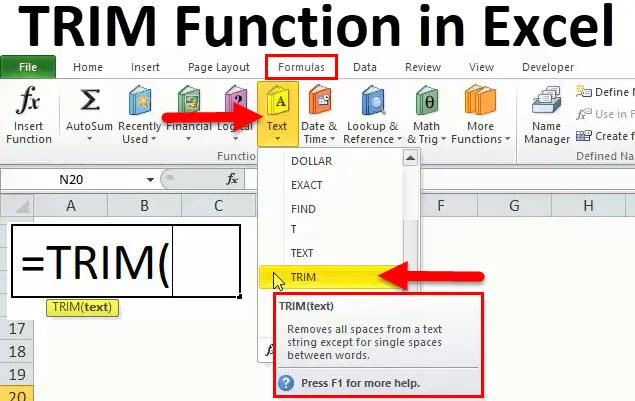
Funzione TRIM di Excel (sommario)
- TRIM in Excel
- Formula TRIM in Excel
- Come utilizzare la funzione TRIM in Excel?
TRIM in Excel
La funzione TRIM è classificata in Funzioni di testo. La funzione TRIM aiuta a rimuovere gli spazi extra nei dati lasciando solo un singolo spazio tra le parole e nessun carattere di spazio all'inizio o alla fine del testo e quindi ripulendo le celle del foglio di lavoro.
È molto utile per ripulire il testo da altre applicazioni o ambienti. Se si importano dati da qualsiasi database o un'altra applicazione, spesso arrivano con spazi aggiuntivi all'inizio, alla fine o talvolta tra le parole. Quindi questa funzione può essere utile per rimuovere la spaziatura irregolare dai dati importati da qualsiasi database o altre applicazioni.
Formula TRIM in Excel
Di seguito è la formula TRIM in Excel:
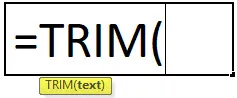
Argomenti della funzione di taglio
C'è solo un argomento nella funzione Trim che è sotto menzionato.
= Testo (Valore cella / Testo)
Scorciatoia per l'utilizzo della formula
Fai clic sulla cella in cui desideri ottenere valore, quindi inserisci la formula come indicato di seguito
= Trim (Valore cella / Testo)
Il passaggio per utilizzare la funzione Trim in Excel
- Fare clic sulla scheda formula> Testo> fare clic su Ritaglia
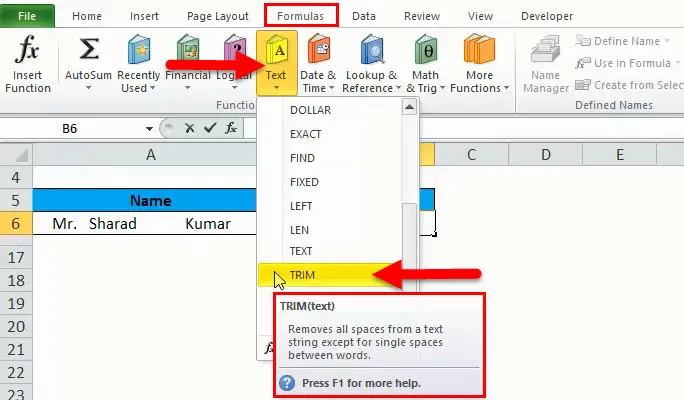
- Inoltre, fai clic sull'icona della funzione, quindi scrivi e cerca manualmente la formula.
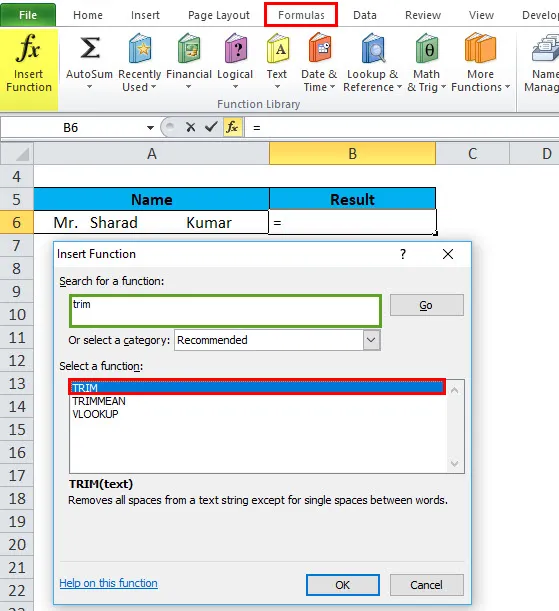
- Otteniamo una nuova finestra di funzione che mostra le immagini sotto menzionate.
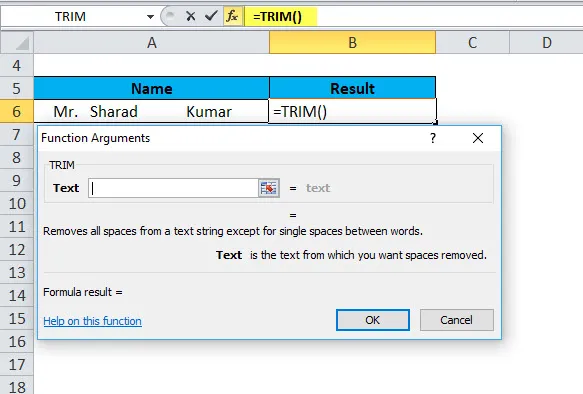
- Quindi dobbiamo inserire i dettagli come mostrato in figura.
Inserisci il valore della cella o il valore del testo nel punto in cui desideri rimuovere lo spazio dai dati.
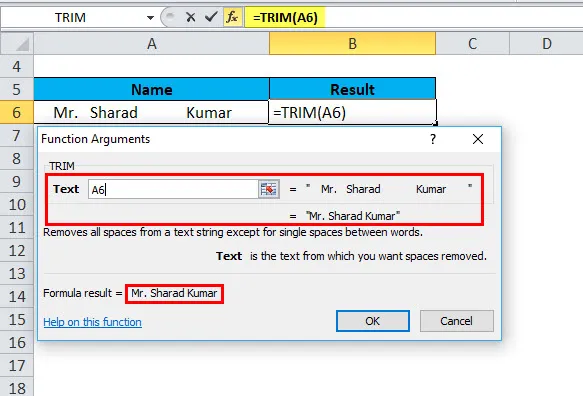
- Quindi fare clic su OK.
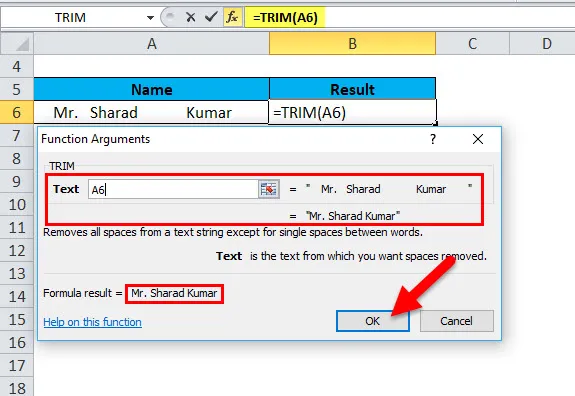
- Il risultato è:
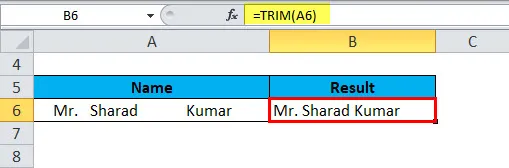
Come utilizzare la funzione TRIM in Excel?
La funzione Trim in Excel è molto semplice e facile da usare. Vediamo ora come utilizzare la funzione TRIM in Excel con l'aiuto di alcuni esempi.
Puoi scaricare questo modello Excel di funzione TRIM qui - Modello Excel di funzione TRIMFunzione TRIM di Excel - Esempio n. 1
Supponiamo di avere una colonna di nomi di clienti che hanno uno spazio prima e dopo il testo, nonché più di uno spazio tra le parole. Quindi, come rimuovere tutto lo spazio extra in una cella alla volta dai dati complessivi, copiando una formula TRIM di Excel attraverso la colonna e quindi sostituendo le formule con i loro valori Cominciamo a scrivere la formula, i passaggi dettagliati sono di seguito menzionati.
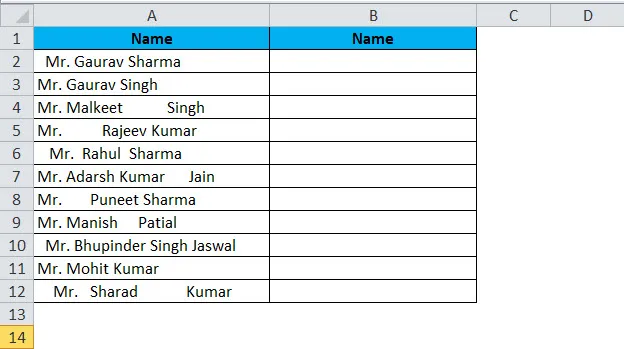
- Scrivi una formula TRIM per la cella della prima riga, A2 nel nostro esempio:
= TRIM (A2)
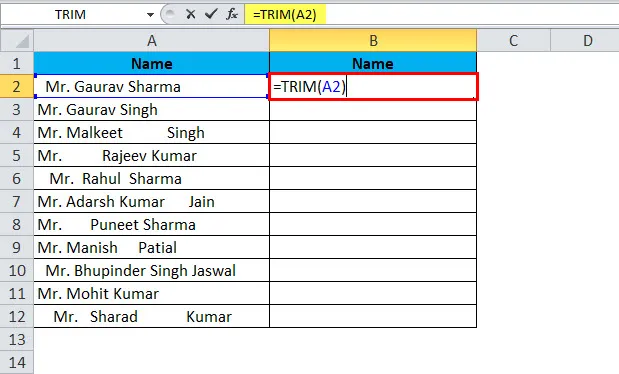
Il risultato è:
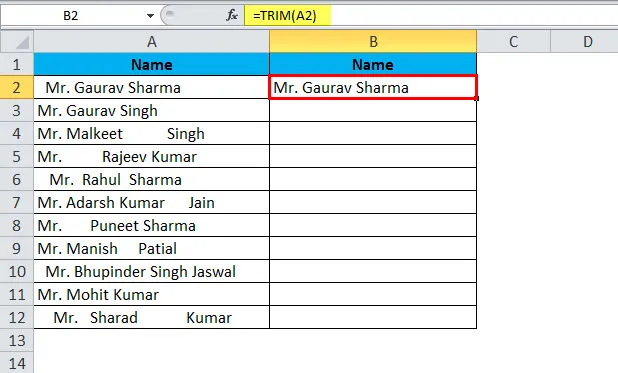
- Una posizione del cursore nell'angolo in basso a destra della cella della formula (B2 in questo esempio),
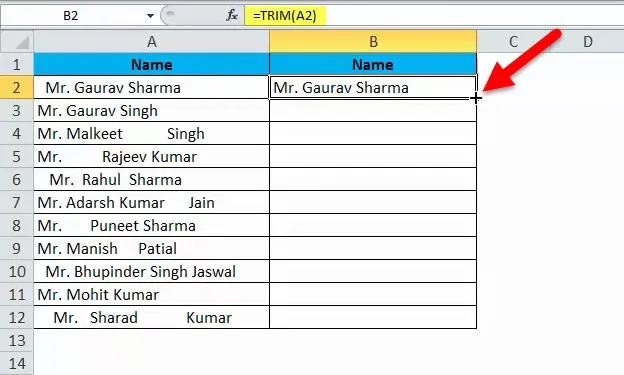
- Seleziona l'intervallo (B2: B12) e compila la formula, fino all'ultima cella con i dati.
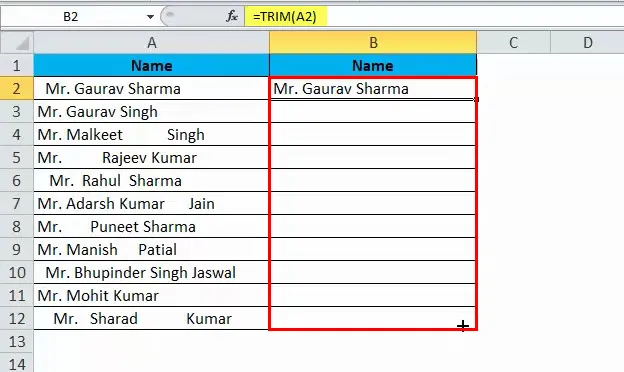
- Di conseguenza, ora avrai 2 colonne di nomi originali con spazi e con i nomi dei clienti tagliati con formula.
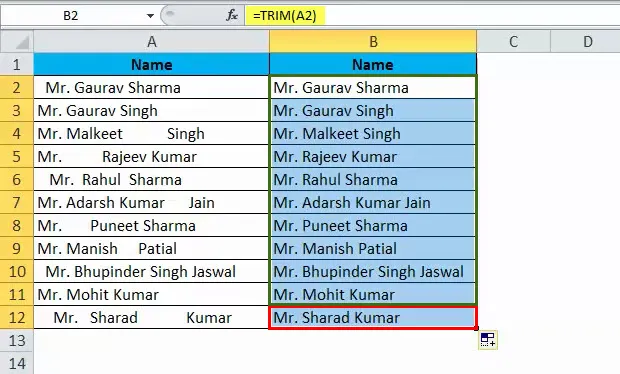
Ora, sostituisci i valori nella colonna originale con il valore dei dati ritagliati, ma fai attenzione, copia e incolla semplicemente il valore dei dati della colonna ritagliata sulla colonna originale, altrimenti distruggi le tue formule e anche noi abbiamo perso i dati. Quindi, questo tipo di ciò accade, è necessario copiare solo i valori, non le formule, i passaggi sono indicati di seguito.
- Seleziona tutte le celle con le formule Trim (B2: B12 in questo esempio) e copia (CTRL + C) l'intervallo selezionato.
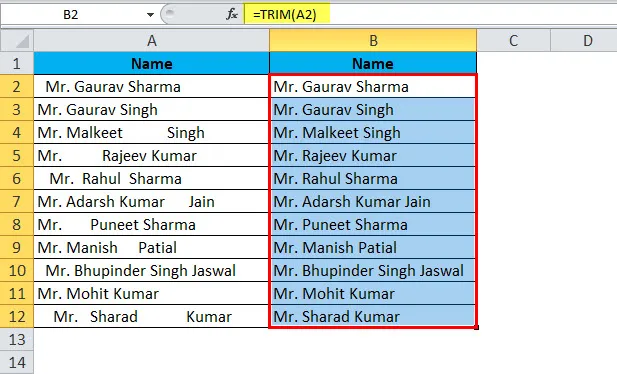
- Seleziona tutte le celle con i dati originali (A2: A12)
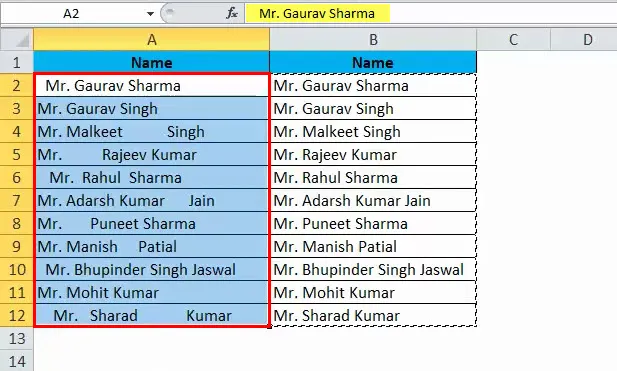
- e incolla i dati come valore solo non una formula, puoi anche usare un metodo di scelta rapida per incollare speciali, (Ctrl + Alt + V). Apparirà la finestra di dialogo.
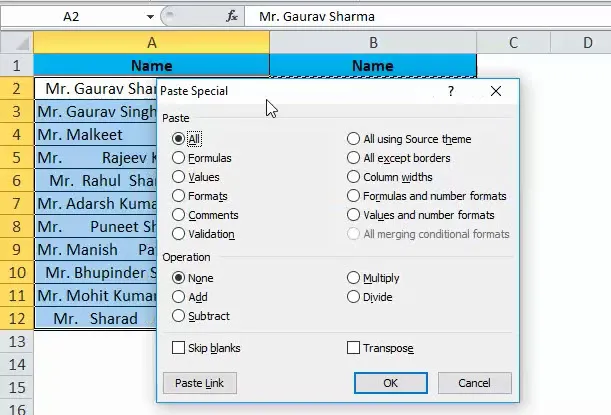
- Quindi di nuovo V per valore.
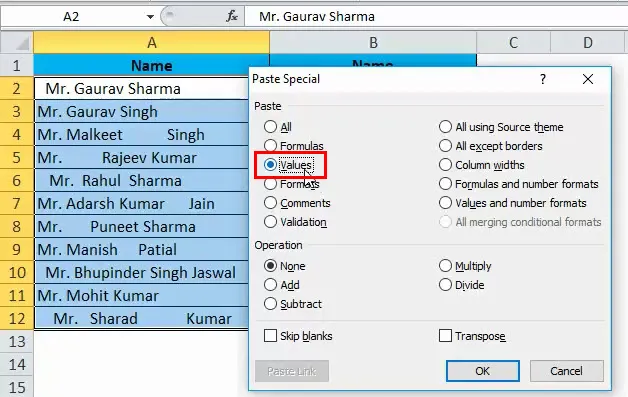
- Premi Invio e il risultato sarà simile
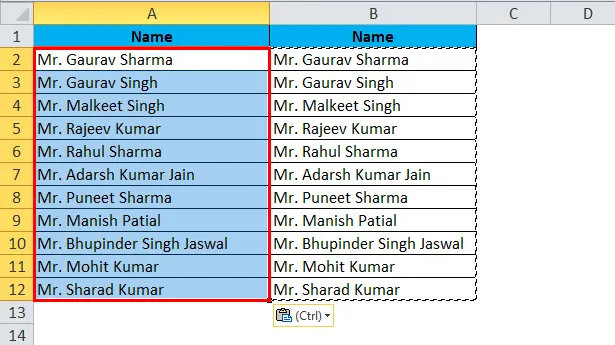
Funzione TRIM di Excel - Esempio n. 2
Normalmente quando recuperiamo i dati in Excel da un'altra applicazione o da qualsiasi database come SQL Server, Oracle, HTML, affrontiamo un problema di questo tipo per l'interruzione di riga con spazio aggiuntivo, possiamo dire che il problema della doppia linea o avvolgere il testo, e anche includere sempre con un carattere speciale che non viene rimosso con solo il rivestimento. Quindi possiamo usare una funzione di taglio con una funzione pulita per situazioni di questo tipo. Esempio che mostra come sotto menzionato le immagini.
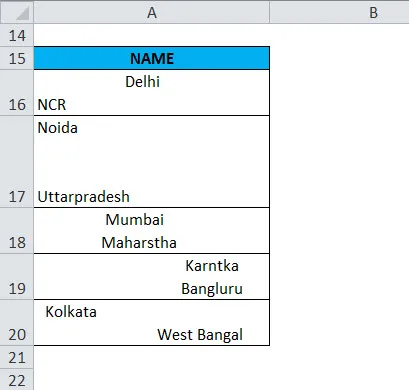
Quindi ora possiamo usare una funzione di taglio con funzione pulita.
- Scrivi la formula = TRIM (CLEAN (A16))
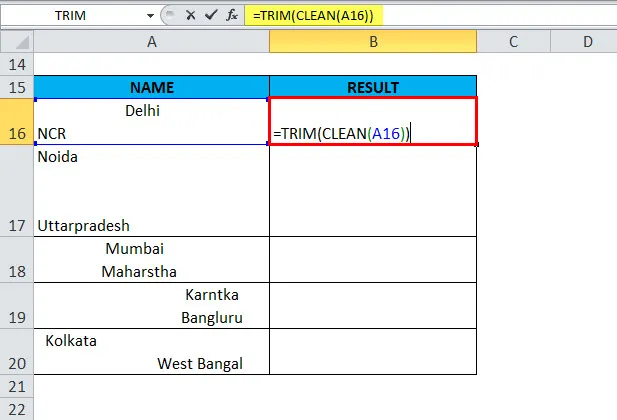
Il risultato è:
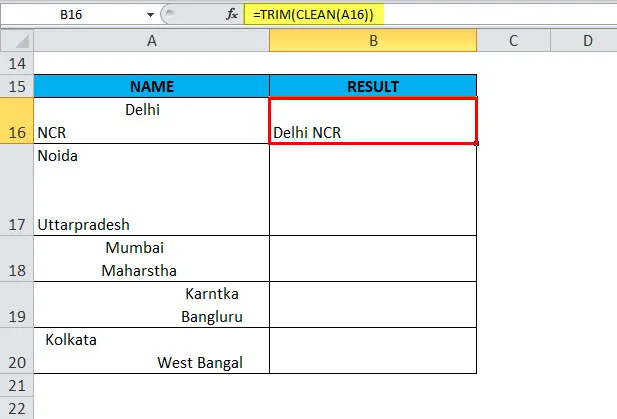
- Il cursore Posizione nell'angolo in basso a destra della cella della formula (B16 in questo esempio)
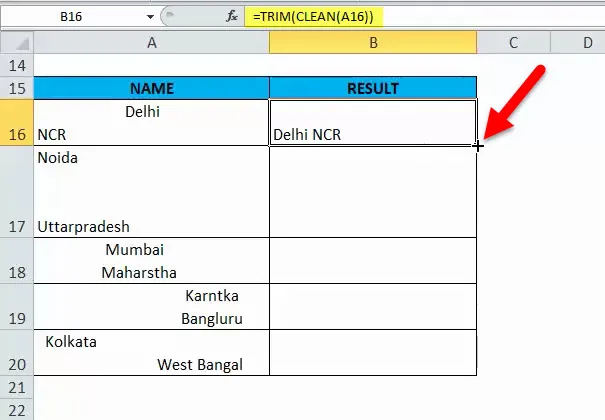
- seleziona l'intervallo e riempi la colonna con la formula.
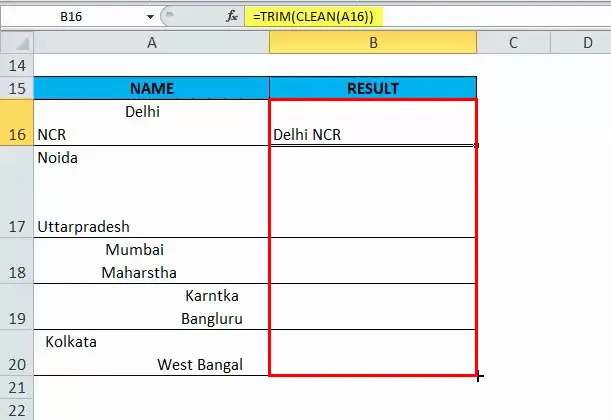
Il risultato è:
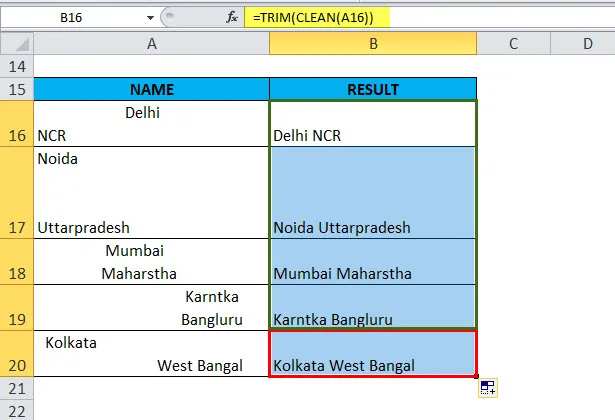
- Quindi è necessario copiare e incollare solo i valori, non le formule come nel primo esempio.
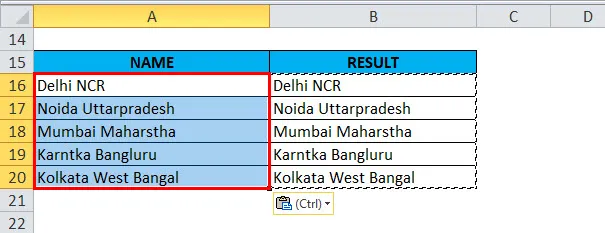
Spiegazione della funzione TRIM in Excel
Contiamo lo spazio extra in una cella
Prima di rimuovere gli spazi nei dati, se vogliamo sapere quanto spazio extra o spazio totale nel foglio Excel, otteniamo l'aiuto della funzione LEN con una funzione di taglio.
Se vuoi ottenere il numero totale di spazi extra in una cella, prima di tutto, troviamo i numeri totali della lunghezza del testo usando la funzione Len, quindi calcoliamo la lunghezza della stringa senza spazi extra e sottraggiamo quest'ultimo dalla lunghezza totale. La formula è come mostrato di seguito.
= LEN (A16) -LEN (TRIM (A16))
La seguente schermata mostra la formula sopra in azione:
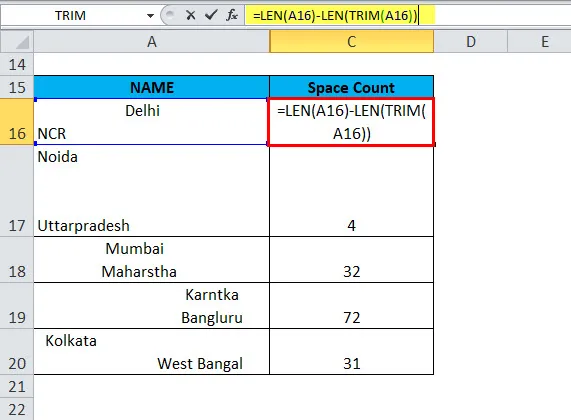
Il risultato è:
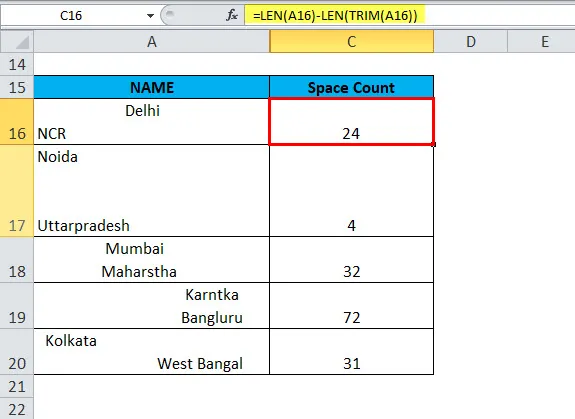
Nota: questa funzione restituisce il conteggio degli spazi extra in una cella, ma questa funzione non sarà utile in quanto vogliamo contare anche con uno spazio singolo o spazi nel mezzo del testo perché il ritaglio ha rimosso solo gli spazi indesiderati. Se vogliamo ottenere il numero totale di spazi in una cella, possiamo usare la formula sostitutiva con la funzione LEN.
Come ricordato sopra, per il conteggio degli spazi extra è stata utilizzata la funzione di ritaglio con una funzione LEN. La stessa attività che stiamo svolgendo qui per il conteggio degli spazi totali utilizza la funzione LEN con funzione sostitutiva. La funzione sostitutiva sostituisce il vecchio testo come nuovo valore, nell'esempio di seguito menzioniamo come substrato l'unico valore di testo dal conteggio della lunghezza totale, quindi abbiamo trovato il no totale di spazio.
= LEN (A16) -LEN (SOSTITUTIVO (A16, ”“, ””))
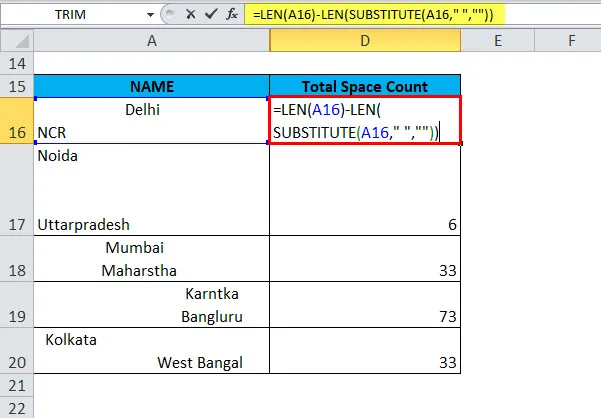
Il risultato è:
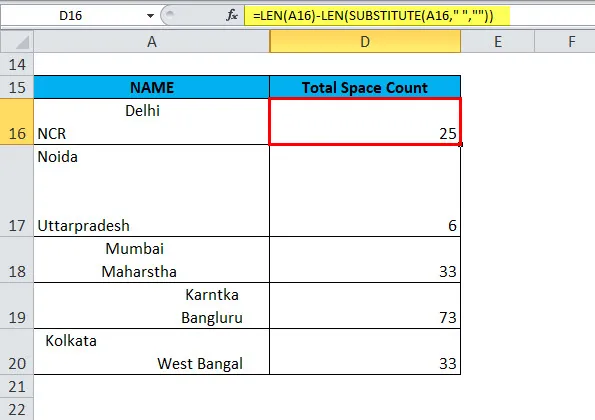
Cose da ricordare
- TRIM rimuoverà gli spazi extra dal testo. Pertanto, lascerà solo spazi singoli tra le parole e nessun carattere di spazio all'inizio o alla fine del testo.
- La funzione TRIM è stata progettata per tagliare il carattere di spazio ASCII a 7 bit (valore 32) dal testo in modo da rimuovere solo il carattere di spazio ASCII (32) dal testo.
- La funzione TRIM non rimuoverà i caratteri di spazio non interruzione comunemente utilizzati nelle pagine Web HTML.
- Il testo Unicode contiene spesso un carattere di spazio non-break (160) che appare nelle pagine Web come entità HTML. Non verrà rimosso con TRIM.
Articoli consigliati
Questa è stata una guida a TRIM in Excel. Qui discutiamo della formula TRIM e di come utilizzare la funzione TRIM in Excel insieme ad esempi pratici e template Excel scaricabili. Puoi anche consultare i nostri altri articoli suggeriti:
- Guida alla funzione SINISTRA in Excel
- Incredibili esempi di funzione RATE in Excel
- Come usare la funzione NPV?
- Funzione Excel SUMIF